Excel函数不求人
Excel函数公式有多牛,你可知道?

Excel的世界里,没有办不到,没有做不到,只有你想不到的!今天,小汪老师来给各位童鞋分享几个有趣的函数公式,能够帮助各位提高工作效率。
记录录入内容日期时间公式
记录时间,这项功能听起来貌似很牛一样。在我们的Excel中,利用函数公式就可以轻松帮助我们开启这项功能。不过除了公式以外,我们还要做出一些设置。
1、首先录入公式「=IF(A2="","",IF(B2="",NOW(),B2))」;(此时,单元格毫无反应)
2、进入「文件」-「选项」-「公式」-勾选「工作簿计算」中的「启用迭代计算」;(此时,单元格变成一堆数据)
3、选中录入公式的单元格,「右键」-「设置单元格格式」-「日期」或「时间」,选择一种类型,确定后即可开启记录时间日期的功能。
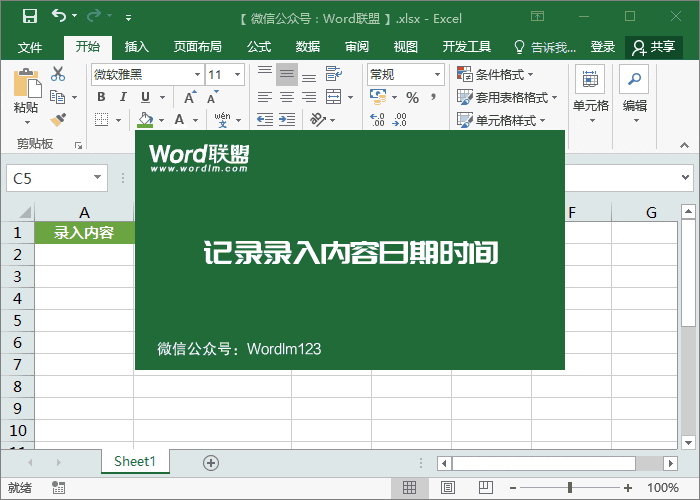
合并单元格填充序号
有些特殊的情况下,我们不得不合并单元格。但是合并单元格后填充序列貌似就用不了了。有什么好办法能够实现呢?这里我们使用公式即可轻松搞定。
1、选中需要序列填充的所有单元格,然后输入公式「=MAX(A$1:A1)+1」;
2、录入完成后使用组合键「Ctrl + 回车」。
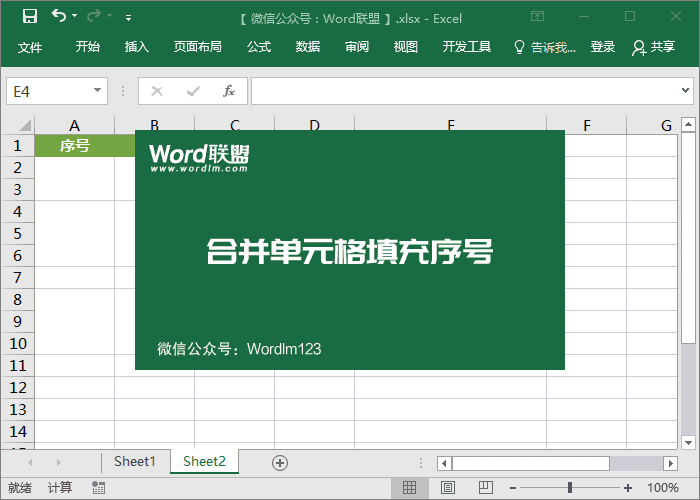
获取部门人数
这里我们将人员姓名都录入到了一个单元格中,希望能够统计出该单元格中所有人数。
公式:「=LEN(B2)-LEN(SUBSTITUTE(B2,",",""))+1」
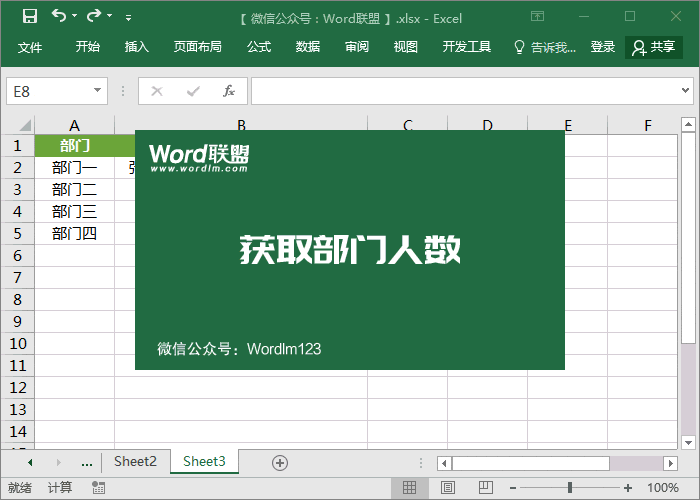
五角星评分指数公式
在一些下载站、影视网站上我们经常可以看到对软件的评分,和对电影的评分。当然,在Excel中我们也可以利用公式来对内容进行星级评分。
1、在A8单元格中输入一个五角星的符号,如:★;当然,你也可以用任意自己喜欢的符号来代替;
2、在B2单元格内容输入评分数据,如:输入1就是一颗心,2则是显示两颗心;
3、在C2单元格录入公式「=REPT($A$8,B2)」。
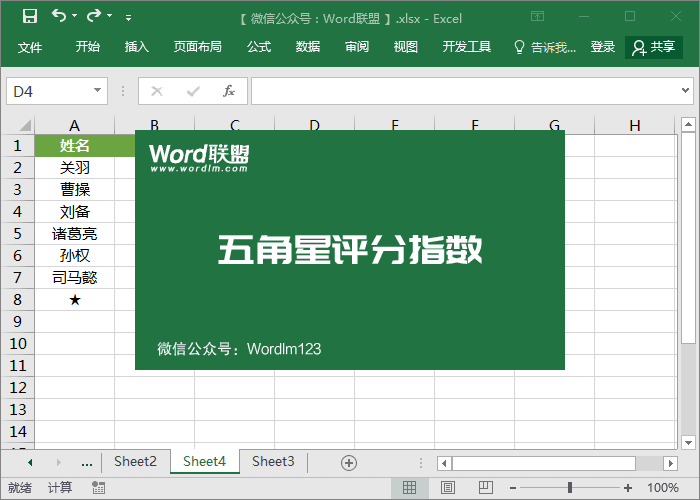


评论列表